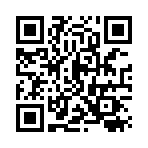
1.Tomcat 启动需要双击 bin 目录下的 startup.bat 运行。
2.如果没有配置 java环境变量,启动只会一闪而过,即Tomcat找不到JDK或JRE。
3.配置 java环境
(1)第一种方法,最常用的配置方法(这里我一并把 JAVA 的开发环境也配置了)。
在系统属性中,配置所需的环境变量。
1)配置 JRE_HOME 指向 jre 的安装目录,比如:D:\MyProgram\Java\jre7。
2)配置 JAVA_HOME 指向 jdk 的安装目录,比如:D:\MyProgram\Java\jdk7。
3)在 Path 变量名下增加 %JAVA_HOME%\bin;
我们打个命令测试下是否已经正确安装JDK。
C:\Users\admin>java -version;
Unrecognized option: -version;
Error: Could not create the Java Virtual Machine.
Error: A fatal exception has occurred. Program will exit.
4)配置 CATALINA_HOME 指向 Tomcat 的解压目录,比如:D:\apache-tomcat-7.0.65。
(2)第二种方法,相对第一种要偏门一些的配置方法。
1)编辑 startup.bat 文件, 在 setlocal 下增加 set JRE_HOME="JRE 安装目录",比如:set JRE_HOME="D:\MyProgram\Java\jre7"。
4.Tomcat配置好后,启动 Tomcat,在浏览器地址栏输入http://localhost:8080/;就会看到 tomcat 方面。
1.tomcat 默认网站在 tomcat 安装路径 /webapps 下。
2.在 tomcat 安装路径 /conf/server.xml, 搜索webapps。
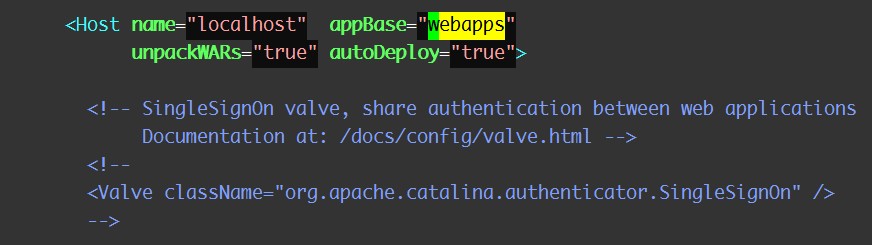
3.在<Host ...>下增加 <Context path="" docBase="d:/myweb" debug="0" reloadable="true" crossContext="true"/>。

4.在 d:/myweb 新建 index.jsp 文件,打开浏览器,输入地址进行测试。
1.Tomcat 默认端口是 8080。
2.在 Tomcat 安装路径 /conf/server.xml,搜索 8080,修改为你需要的端口
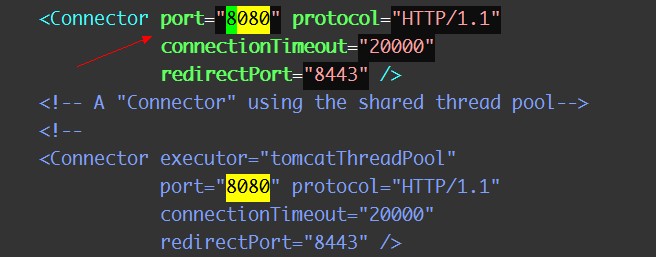
3.设置编码,在上图的 Connector 的标签中增加
useBodyEncodingForURL="true" // 设置 POST 和 GET 使用相同编码
URIEncoding="UTF-8" // 对 URI 使用 utf-8 编码处理
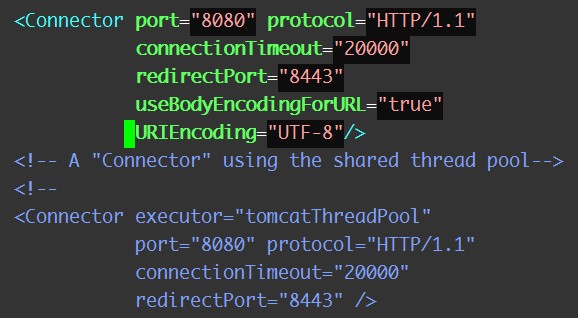
4.在 d:/myweb 新建 index.jsp 文件,打开浏览器,输入地址进行测试。
1.站点是具有特定结构的文件夹。这一点在 Tomcat 里表现得极为清晰。
2.站点,在服务器上肯定是用文件夹(即目录结构)来存储和管理的。但是它和普通的文件夹又不同,在 Tomcat 里,可用于站点的文件夹必须有如下特点:
(1)拥有一个名为 WEB-INF 的子文件夹。
(2)WEB-INF 文件夹下必须有一个名为 web.xml 的文件。
(3)web.xml 文件必须受约束与特定的DTD。
3.项目访问地址:
(1)Tomcat 默认访问 webapps 目录,如果站点存放在 webapps 目录下,则可以使用相对路径:http://localhost:8080/myweb。
(2)当修改了 Tomcat 默认网站路径时,例如,打开 conf 下的 server.xml:

这时指定站点目录的访问地址为:http://localhost:8080。
动力节点在线课程涵盖零基础入门,高级进阶,在职提升三大主力内容,覆盖Java从入门到就业提升的全体系学习内容。全部Java视频教程免费观看,相关学习资料免费下载!对于火爆技术,每周一定时更新!如果想了解更多相关技术,可以到动力节点在线免费观看Tomcat入门视频学习哦!
代码小兵86504-19 19:55
代码小兵49806-21 15:40
代码小兵27905-08 15:05
代码小兵99203-29 13:44
代码小兵27905-08 16:00